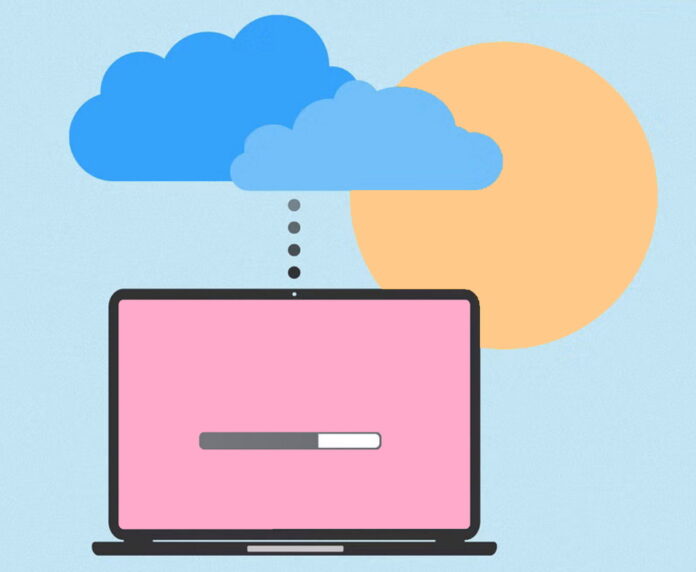
Il existe actuellement des dizaines d’excellents services de cloud computing qui proposent les meilleures offres, mais comment gérer tout cet espace cloud de la manière la plus pratique ? Que vous cherchiez à économiser de l’espace sur votre appareil ou simplement à accéder plus facilement à vos fichiers, il n’y a qu’une seule solution : monter le stockage cloud en tant que disque local. Grâce à cette méthode, vous pourrez profiter de tous vos fichiers stockés dans le nuage directement depuis votre ordinateur.
Table des matières
Qu’est-ce qu’un client de stockage en nuage ?
Le client de stockage en nuage est votre allié logiciel lorsqu’il s’agit de gérer toutes vos informations stockées en nuage sur des services tels que Google Drive, Dropbox, Mega, Box et bien d’autres. Cela signifie qu’avec un client puissant, vous pouvez monter le stockage en nuage en tant que disque local et y accéder encore plus rapidement qu’en utilisant une application tierce ou en accédant à un site web. Toutes les applications doivent prendre en charge les services de cloud computing les plus répandus et permettre aux utilisateurs de télécharger, de stocker, de modifier et de supprimer des fichiers à leur guise.
Pourquoi monter les nuages comme des disques ?
Il existe de nombreuses raisons pour lesquelles les utilisateurs voudraient monter le stockage en nuage comme un disque dans Mac ou Windows. La plus importante est le gain de place. Lorsque vous utilisez des clients FTP pour Mac, vous pouvez éditer des fichiers directement à partir du disque monté au lieu de les copier sur votre disque dur. Un autre aspect important pour lequel vous voudriez choisir cette option est la sécurité du Cloud. Presque tous les clients de montage de cette liste incluent un moyen de crypter vos fichiers avant qu’ils ne soient envoyés aux serveurs. Vous êtes ainsi le seul à pouvoir y accéder.
Solutions de montage dans le nuage pour Mac
1. CloudMounter
CloudMounter est un gestionnaire de cloud exceptionnel qui permet aux utilisateurs de prendre le contrôle de leurs services cloud et d’y accéder d’une manière inédite. CloudMounter prend également en charge FTP, SFTP, OneDrive, Mega, Box, Backblaze B2, Amazon S3, OpenStack Swift et bien d’autres sociétés de stockage dans le nuage. Il est disponible sur Windows et Mac, même sur les ordinateurs M1.
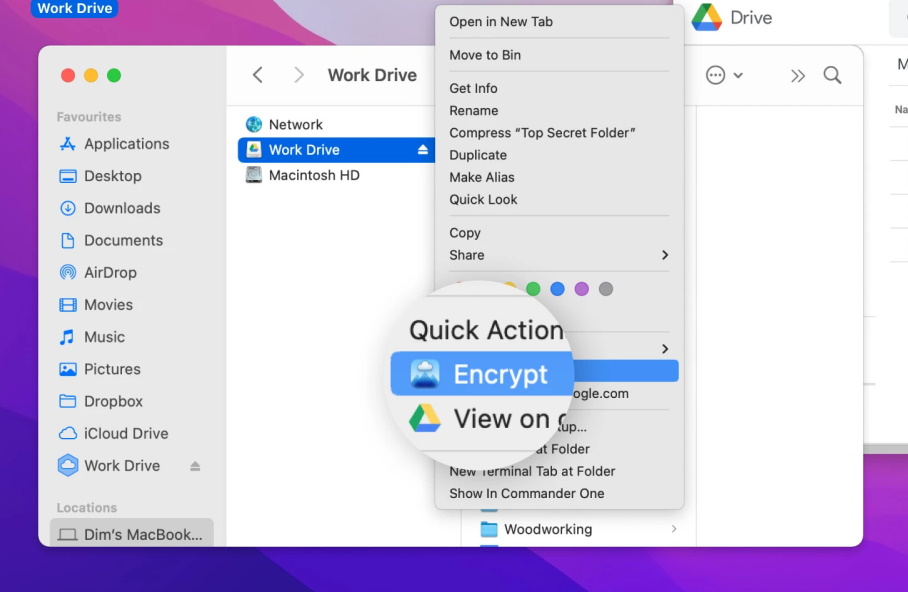
Comment monter le stockage en nuage en tant que disque local à l’aide de CloudMounter ?
Le processus d’utilisation de la populaire application mac mounter est plus simple que vous ne le pensez. Suivez les étapes ci-dessous pour réussir :
Étape 1 : La première chose à faire est de télécharger l’application CloudMounter sur votre ordinateur.
Étape 2 : Ensuite, installez l’application et lancez-la.
Étape 3 : La fenêtre de connexion s’ouvre et vous devez choisir l’un des nombreux services cloud pris en charge par CloudMounter.
Étape 4 : Saisissez vos informations d’identification ou les informations du serveur si vous utilisez le protocole FTP.
Étape 5 : Cliquez sur le bouton “Monter”.
Étape 6 : C’est tout ! Vous devriez maintenant être en mesure de voir la partition montée et de profiter de tout le contenu de votre cloud sur votre ordinateur, à l’aide du Finder.
2. ExpanDrive
Cette application de gestion de fichiers en nuage vise à faciliter la vie des utilisateurs en leur permettant de monter leurs plates-formes en nuage préférées en tant que lecteurs, sous Mac, Windows ou Linux.ExpanDrive prend en charge certaines des dernières plates-formes en nuage telles que Amazon S3, Google Drive, Mega, Dropbox, Box, WebDAV, FTP/SFTP, Wasabi et Sharepoint. Il est proposé avec un plan d’abonnement annuel, mais les utilisateurs peuvent également choisir de le posséder pour toujours.
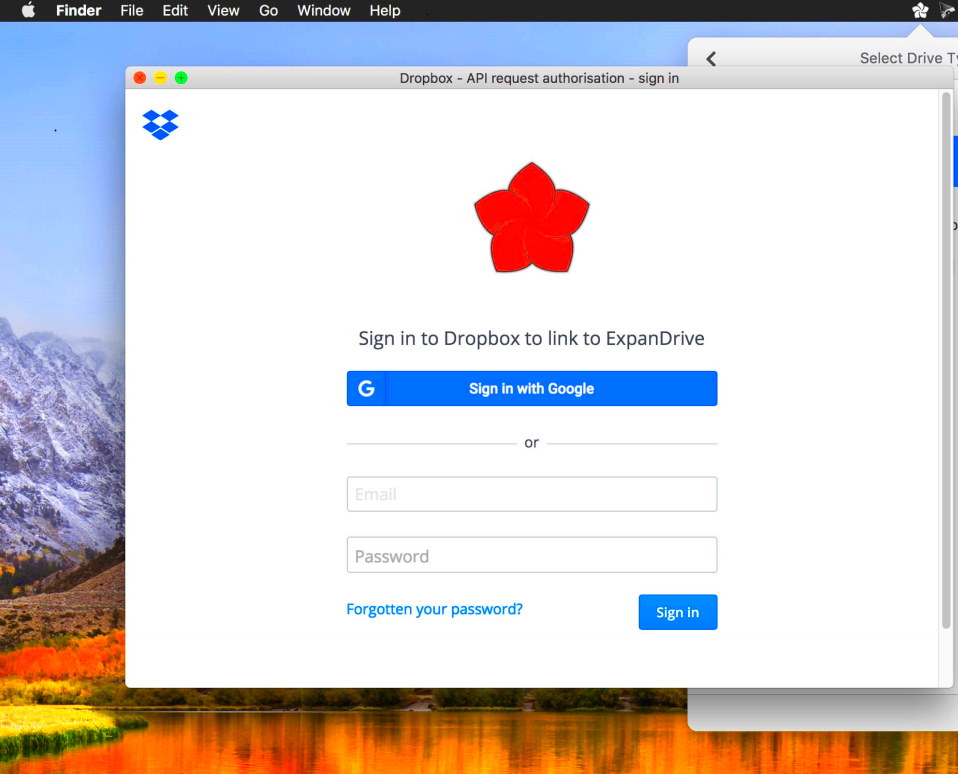
3. Mountain Duck
Disponible sur Mac et Windows, Mountain Duck est un appareil de montagne tout-en-un qui offre de nombreuses fonctionnalités supplémentaires. Avec une interface facile à utiliser et des téléchargements en arrière-plan intelligents, c’est un jeu d’enfant. Il prend également en charge certaines des plateformes les plus récentes et les plus populaires telles que Amazon S3, Dropbox, Google Drive et Mega. Si la sécurité est importante pour vous, vous serez ravi d’apprendre que Mountain Duck dispose également d’un système de cryptage côté client pour protéger votre vie privée et vos fichiers.
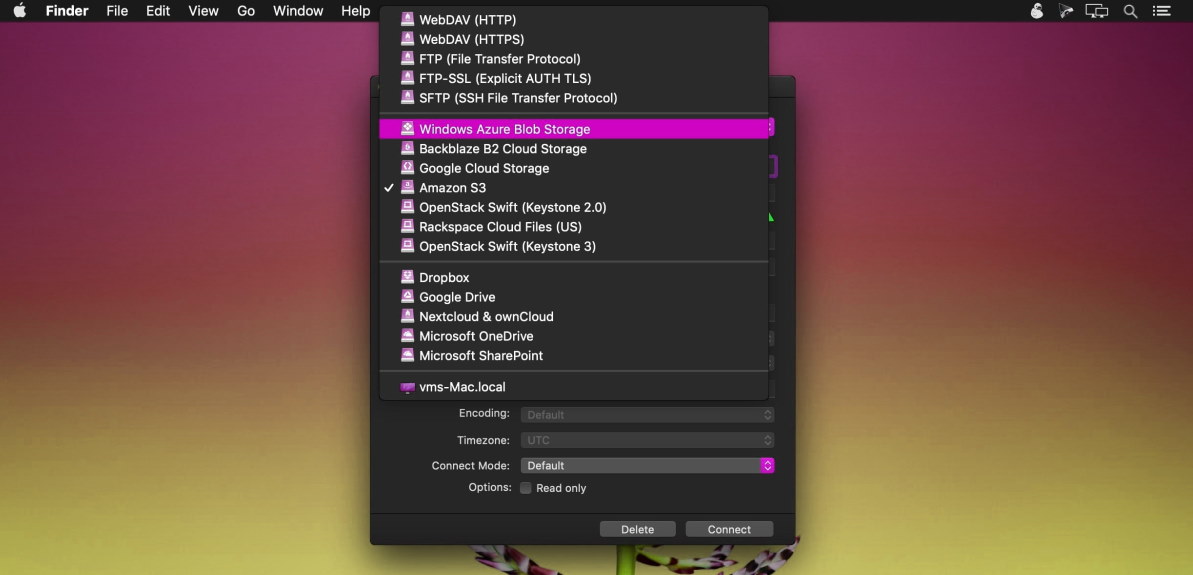
4. WebDrive
WebDrive est un logiciel de montage en nuage simple, disponible à la fois sur Windows et sur Mac et accompagné d’une période d’essai gratuite au cours de laquelle vous pouvez tester le produit. Il est compatible avec FTP/SFTP, WebDAV, Box, Amazon S3, Dropbox, Sharepoint, OneDrive et bien d’autres solutions cloud. Grâce à la possibilité de monter des services cloud en tant que lecteurs, vous pourrez éditer tous vos fichiers directement depuis le cloud, ce qui vous permettra d’économiser de l’espace précieux sur votre appareil.

5. NetDrive
Utiliser le stockage à distance comme disque local n’a jamais été aussi facile qu’avec NetDrive. Cette application puissante offre de nombreuses améliorations pour le travail en équipe et la gestion des fichiers en commun. L’application prend également en charge une multitude de services en nuage populaires et est proposée avec une version d’essai de 7 jours pour vous permettre de décider si elle répond à vos besoins. NetDrive est disponible sur Windows et Mac et est très facile à installer.
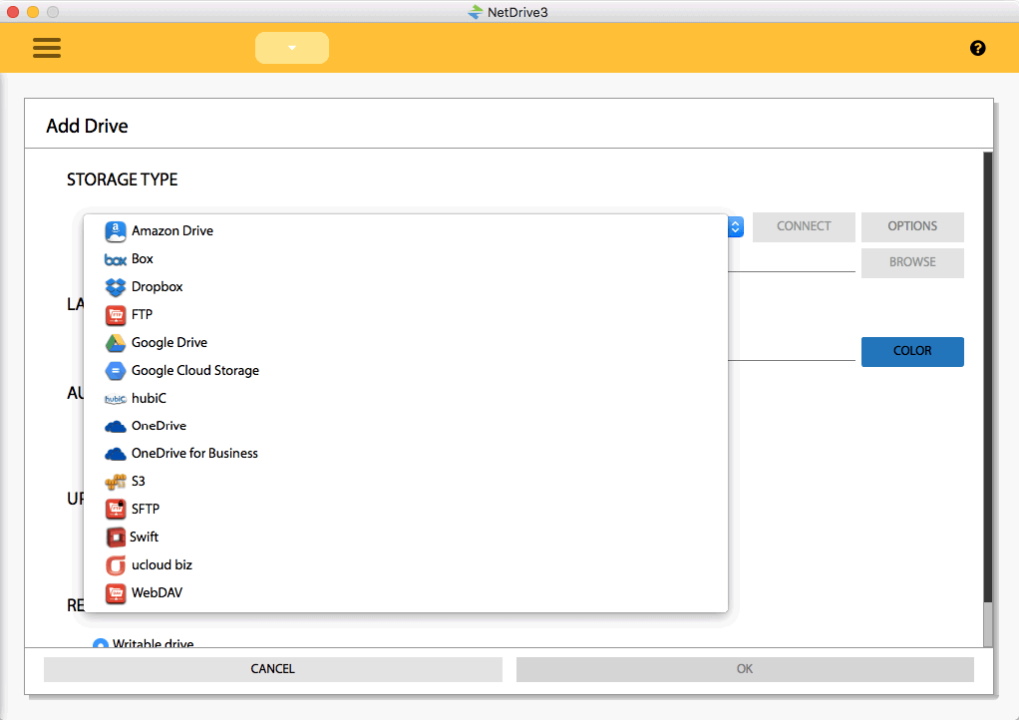
Conclusion
En fin de compte, il existe de nombreuses alternatives de cloud mounters que vous pouvez choisir, mais le meilleur choix reste CloudMounter – la solution tout-en-un pour la gestion du cloud et le montage de disques. Non seulement il vous fera gagner de l’espace mais aussi du temps, tout en gardant vos fichiers à l’abri des personnes indésirables.





